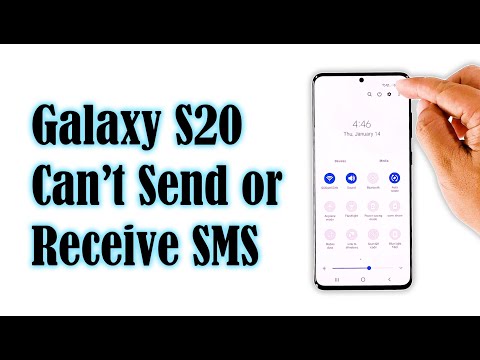
Isi
Mungkin ada sejumlah masalah saat mengirim pesan teks. Jika Galaxy S10 baru Anda tidak dapat menerima teks dari iPhone, pelajari apa yang harus dilakukan dengan mengikuti saran kami di bawah.
Cara memperbaiki Galaxy S10 tidak dapat menerima teks dari iPhone
Apakah Galaxy S10 Anda mengalami masalah saat mengambil teks dari perangkat iOS? Jika Anda tidak tahu apa yang harus dilakukan atau di mana harus memulai langkah pemecahan masalah Anda, ikuti panduan ini. Salah satunya akan membantu Anda menentukan mengapa S10 Anda tidak dapat menerima teks dari iPhone.
Tidak dapat menerima teks dari iPhone. Perbaikan # 1: Apakah Anda seorang Android convert?
Salah satu alasan umum mengapa perangkat Android tampaknya tidak mendapatkan teks tidak jelas sama sekali. Ini dapat terjadi jika pengguna iOS sebelumnya lupa menyiapkan akunnya dengan benar untuk Android. Apple menggunakan layanan perpesanan eksklusifnya yang disebut iMessage untuk perangkat iOS-nya. Jika Anda adalah pengguna iPhone sebelumnya dan Anda terus menggunakan nomor yang sama setelah mendapatkan Samsung baru, mungkin pesan teks untuk nomor tersebut diteruskan ke akun iMessage lama Anda. Artinya, teks tersebut tidak diteruskan ke operator Anda karena hanya disimpan di server Apple. Anda harus menonaktifkan akun iMessage Anda terlebih dahulu agar teks tersebut dapat dikonversi dan diteruskan ke sistem operator Anda. Jika Anda tidak tahu cara melakukannya, berikut adalah hal-hal yang harus Anda lakukan:
Jika Anda masih membawa iPhone, Anda dapat dengan mudah menonaktifkan iMessage dengan melakukan langkah-langkah ini:
- Masukkan kembali kartu SIM yang Anda transfer dari iPhone ke iPhone Anda.
- Pastikan Anda tersambung ke jaringan data seluler (seperti 3G atau LTE).
- Ketuk Pengaturan> Pesan, lalu matikan iMessage.
- Ketuk Pengaturan> FaceTime, lalu matikan FaceTime.
Jika Anda tidak lagi membawa iPhone, Anda dapat membatalkan pendaftaran nomor telepon Anda dengan melakukannya secara online. Coba ikuti petunjuk di tautan ini.
Setelah Anda berhasil menonaktifkan iMessage, nomor telepon Anda akan dihapus dari layanan iMessage. Ini akan memberi tahu jaringan Anda bahwa pesan masuk sekarang harus diperlakukan sebagai pesan biasa, meskipun pesan itu berasal dari perangkat iOS seperti iPhone. Pencabutan pendaftaran tidak terjadi secara instan, jadi Anda mungkin harus menunggu selama beberapa jam untuk menerapkannya.
Tidak dapat menerima teks dari iPhone. Perbaikan # 2: Hapus utas percakapan lama
Jika Anda bukan pengguna iPhone atau iOS, maka langkah pemecahan masalah pertama yang harus Anda lakukan adalah memeriksa apakah Anda hanya menghabiskan semua ruang penyimpanan untuk pesan masuk. Untuk melakukan itu sederhana. Apa yang ingin Anda lakukan adalah menghapus utas lama dari aplikasi perpesanan Anda dan melihat apakah S10 Anda mulai menerima teks baru. Jika Anda memiliki banyak utas percakapan lama yang memiliki MMS atau lampiran, mungkin aplikasi kehabisan ruang untuk menyimpan pesan baru. Cobalah untuk menghapus utas lama dan lihat apa yang terjadi selanjutnya.
Tidak dapat menerima teks dari iPhone. Perbaikan # 3: Tutup paksa aplikasi perpesanan
Solusi lain yang mungkin untuk masalah ini adalah memulai ulang aplikasi. Ada dua cara untuk melakukannya.
Metode 1: Tutup aplikasi menggunakan kunci Aplikasi Terbaru
- Pada layar Anda, ketuk soft key Aplikasi Terbaru (yang memiliki tiga garis vertikal di sebelah kiri tombol Beranda).
- Setelah layar Aplikasi Terkini ditampilkan, geser ke kiri atau kanan untuk mencari aplikasi. Ini harus ada di sini jika Anda berhasil menjalankannya sebelumnya.
- Lalu, geser ke atas pada aplikasi untuk menutupnya. Ini harus menutup paksa. Jika tidak ada, cukup ketuk aplikasi Tutup Semua untuk juga memulai ulang semua aplikasi.
Metode 2: Tutup aplikasi menggunakan menu Info Aplikasi
Cara lain untuk menutup paksa aplikasi adalah dengan masuk ke dalam setelan aplikasi itu sendiri. Ini cara yang lebih panjang dibandingkan dengan metode pertama di atas tetapi sama efektifnya. Anda ingin menggunakan metode ini jika Anda berencana melakukan pemecahan masalah lain untuk aplikasi tersebut seperti membersihkan cache atau datanya. Begini caranya:
- Buka aplikasi Pengaturan.
- Tap Aplikasi.
- Ketuk ikon Pengaturan lainnya (ikon tiga titik, kanan atas).
- Ketuk Tampilkan aplikasi sistem.
- Temukan dan ketuk aplikasi.
- Tap Paksa Berhenti.
Tidak dapat menerima teks dari iPhone. Perbaikan # 4: Hapus cache aplikasi perpesanan
Menghapus cache adalah salah satu cara langsung untuk memecahkan masalah aplikasi yang bermasalah. Ini biasanya efektif dalam memperbaiki bug kecil yang disebabkan oleh cache yang kedaluwarsa atau file sementara. Ini dapat dilakukan dengan aman tanpa kehilangan konten terkait pengguna di aplikasi. Begini caranya:
- Buka layar Beranda.
- Ketuk ikon Aplikasi.
- Buka aplikasi Pengaturan.
- Tap Aplikasi.
- Jika Anda mencari sistem atau aplikasi default, ketuk Pengaturan lainnya di kanan atas (ikon tiga titik).
- Pilih Tampilkan aplikasi sistem.
- Temukan dan ketuk aplikasi yang sesuai.
- Tap Penyimpanan.
- Ketuk tombol Hapus Cache.
- Nyalakan ulang perangkat dan periksa masalahnya.
Tidak dapat menerima teks dari iPhone. Perbaikan # 5: Setel ulang aplikasi perpesanan
Jika tidak ada yang terjadi setelah menghapus cache aplikasi, hal baik berikutnya yang dapat Anda lakukan adalah menghapus data aplikasi. Tidak seperti prosedur sebelumnya, prosedur ini mungkin menghapus informasi atau data penting di dalam aplikasi. Misalnya, jika Anda mencoba untuk mengatasi masalah dengan aplikasi perpesanan, menghapus datanya akan menghapus semua pesan Anda. Untuk game, melakukan ini dapat menghapus kemajuan Anda. Jika Anda tidak ingin kehilangan barang penting, pastikan untuk mencadangkannya sebelumnya.
- Buka layar Beranda.
- Ketuk ikon Aplikasi.
- Buka aplikasi Pengaturan.
- Tap Aplikasi.
- Jika Anda mencari sistem atau aplikasi default, ketuk Pengaturan lainnya di kanan atas (ikon tiga titik).
- Pilih Tampilkan aplikasi sistem.
- Temukan dan ketuk aplikasi yang sesuai.
- Tap Penyimpanan.
- Ketuk tombol Hapus Data.
- Nyalakan ulang perangkat dan periksa masalahnya.
Tidak dapat menerima teks dari iPhone. Perbaikan # 6: Perbarui aplikasi
Menginstal pembaruan mungkin tampak tidak terkait dengan masalah tersebut, tetapi sebenarnya itu adalah salah satu langkah pemecahan masalah penting yang dapat Anda lakukan. Beberapa bug di aplikasi hanya dapat diperbaiki dengan mengubah kode. Jika penyebab S10 Anda tidak dapat menerima teks dari iPhone adalah karena bug yang diketahui, Samsung mungkin sudah menyadarinya dan telah merilis pembaruan untuk itu. Pastikan Anda menginstal pembaruan yang tersedia untuk aplikasi perpesanan yang dimaksud. Dan untuk meminimalkan kemungkinan bug lain berkembang, Anda juga ingin memperbarui aplikasi lainnya jika Anda belum melakukannya.
Tidak dapat menerima teks dari iPhone. Perbaikan # 7: Pasang pembaruan operator
Untuk ponsel bermerek operator, pembaruan sistem tidak bisa dihindari. Jika S10 Anda berasal dari operator Anda, yang perlu Anda lakukan hanyalah mengonfirmasi pemberitahuan apa pun untuk pembaruan saat mereka datang. Namun, jika S10 Anda adalah versi internasional atau global (biasanya dibeli dari pengecer atau toko Samsung), Anda dapat memeriksa pembaruan secara manual dengan masuk ke Pengaturan> Pembaruan perangkat lunak.
Tidak dapat menerima teks dari iPhone. Perbaikan # 8: Setel ulang pengaturan jaringan
Seperti masalah jaringan lainnya, masalah ini dapat diselesaikan dengan mengatur ulang pengaturan jaringan pada perangkat Anda. Bug dalam konfigurasi jaringan ponsel Anda juga dapat menyebabkan masalah. Pastikan untuk memasukkan pengaturan ulang jaringan dalam daftar pemecahan masalah Anda untuk menjaga pengaturan jaringan dalam kondisi prima. Berikut cara melakukannya:
- Dari layar Beranda, geser ke atas di tempat kosong untuk membuka baki Aplikasi.
- Ketuk Manajemen Umum> Atur Ulang> Atur Ulang pengaturan jaringan.
- Ketuk Atur ulang pengaturan.
- Jika Anda telah mengatur PIN, masukkan.
- Ketuk Atur ulang pengaturan. Setelah selesai, jendela konfirmasi akan muncul.
Tidak dapat menerima teks dari iPhone. Perbaikan # 9: Periksa Safe Mode
Tidak semua aplikasi dibuat sama. Terkadang, aplikasi dengan kode yang buruk dapat mengganggu OS Android dan menyebabkan masalah. Untuk melihat apakah salah satu aplikasi yang diunduh adalah alasan mengapa S10 Anda tidak dapat menerima teks dari iPhone, mulai ulang perangkat ke mode aman. Saat dalam mode aman, semua aplikasi pihak ketiga diblokir. Jika perpesanan grup hanya berfungsi pada mode aman, itu berarti salah satu aplikasi adalah alasan masalahnya. Untuk memeriksa apakah itu masalahnya, mulai ulang ponsel ke mode aman. Berikut cara melakukannya:
- Tekan dan tahan tombol Daya hingga jendela Matikan muncul kemudian lepaskan.
- Sentuh dan tahan Power off sampai prompt Safe mode muncul kemudian lepaskan.
- Untuk mengonfirmasi, ketuk Mode aman.
- Prosesnya mungkin membutuhkan waktu hingga 30 detik untuk selesai.
- Saat reboot, "Safe mode" muncul di kiri bawah layar beranda.
Jangan lupa: mode aman memblokir aplikasi pihak ketiga tetapi tidak akan memberi tahu Anda yang mana yang menjadi penyebab sebenarnya. Jika menurut Anda ada aplikasi pihak ketiga yang tidak bertanggung jawab dalam sistem, Anda harus mengidentifikasinya. Inilah yang perlu Anda lakukan dengan tepat:
- Boot ke mode aman.
- Periksa masalahnya.
- Setelah Anda mengonfirmasi bahwa aplikasi pihak ketiga yang menjadi penyebab, Anda dapat mulai mencopot pemasangan aplikasi satu per satu. Kami menyarankan Anda memulai dengan yang terbaru yang Anda tambahkan.
- Setelah Anda mencopot aplikasi, mulai ulang ponsel ke mode normal dan periksa masalahnya.
- Jika S10 Anda masih bermasalah, ulangi langkah 1-4.
Tidak dapat menerima teks dari iPhone. Perbaikan # 10: Setel ulang preferensi aplikasi
Beberapa aplikasi, termasuk aplikasi perpesanan apa pun, memerlukan aplikasi sistem default agar dapat berfungsi. Terkadang, aplikasi default ini mungkin dimatikan oleh aplikasi lain atau setelah beberapa perubahan sistem seperti setelah pembaruan. Untuk memastikan bahwa semua aplikasi default diaktifkan kembali, Anda dapat melakukan langkah-langkah ini:
- Buka aplikasi Pengaturan.
- Tap Aplikasi.
- Ketuk Pengaturan lainnya di kanan atas (ikon tiga titik).
- Pilih Reset preferensi aplikasi.
- Mulai ulang S10 Anda dan periksa masalahnya.
Tidak dapat menerima teks dari iPhone. Perbaikan # 11: Kembalikan ke setelan pabrik
Penyetelan ulang pabrik harus dipertimbangkan jika tidak ada solusi di atas yang berfungsi sejauh ini. Pastikan untuk mencadangkan data pribadi Anda untuk menghindari kehilangan file penting.
Berikut adalah dua cara untuk mengatur ulang pabrik S10 Anda:
Metode 1: Cara mengatur ulang keras pada Samsung Galaxy S10 melalui Menu Pengaturan
Ini adalah cara termudah untuk menghapus Galaxy S10 Anda. yang harus Anda lakukan adalah masuk ke menu Pengaturan dan ikuti langkah-langkah di bawah ini. Kami merekomendasikan metode ini jika Anda tidak mengalami masalah dalam Pengaturan.
- Buat cadangan data pribadi Anda dan hapus akun Google Anda.
- Buka aplikasi Pengaturan.
- Gulir ke dan ketuk Manajemen umum.
- Ketuk Reset.
- Pilih Reset data pabrik dari opsi yang diberikan.
- Baca informasinya lalu ketuk Atur Ulang untuk melanjutkan.
- Ketuk Hapus Semua untuk mengonfirmasi tindakan.
Metode 2: Cara mengatur ulang keras pada Samsung Galaxy S10 menggunakan tombol perangkat keras
Jika kasus Anda adalah ponsel tidak bisa boot, atau boot tetapi menu Pengaturan tidak dapat diakses, metode ini dapat membantu. Pertama, Anda perlu mem-boot perangkat ke Mode Pemulihan. Setelah Anda berhasil mengakses Pemulihan, saat itulah Anda memulai prosedur master reset yang tepat. Mungkin Anda perlu mencoba beberapa kali sebelum Anda dapat mengakses Pemulihan, jadi bersabarlah dan coba lagi.
- Jika memungkinkan, buat cadangan data pribadi Anda sebelumnya. Jika masalah Anda menghalangi Anda untuk melakukannya, lewati saja langkah ini.
- Selain itu, Anda ingin memastikan bahwa Anda menghapus akun Google Anda. Jika masalah Anda menghalangi Anda untuk melakukannya, lewati saja langkah ini.
- Matikan perangkat. Ini penting. Jika Anda tidak bisa mematikannya, Anda tidak akan pernah bisa boot ke Recovery Mode. Jika Anda tidak dapat mematikan perangkat secara teratur melalui tombol Daya, tunggu hingga baterai ponsel terkuras. Kemudian, isi daya telepon selama 30 menit sebelum boot ke Mode Pemulihan.
- Tekan dan tahan tombol Keraskan Volume dan tombol Bixby secara bersamaan.
- Sambil tetap menahan tombol Volume Naik dan Bixby, tekan dan tahan tombol Daya.
- Menu layar Pemulihan sekarang akan muncul. Saat Anda melihat ini, lepaskan tombol.
- Gunakan tombol Kecilkan Volume hingga Anda menyorot 'Wipe data / factory reset.'
- Tekan tombol Daya untuk memilih 'Wipe data / factory reset.'
- Gunakan Volume Turun untuk menyorot Ya.
- Tekan tombol Daya untuk mengonfirmasi pengaturan ulang pabrik.
Tidak dapat menerima teks dari iPhone. Perbaikan # 12: Hubungi operator jaringan
Alasan yang paling mungkin untuk masalah ini adalah bug perangkat lunak atau kesalahan aplikasi sehingga pengaturan ulang pabrik akan membantu. Namun, jika tidak ada perubahan setelah menghapus ponsel, kemungkinan besar penyebabnya adalah terkait jaringan. Pastikan untuk mendapatkan bantuan dari operator jaringan Anda untuk mengatasi masalah tersebut.


